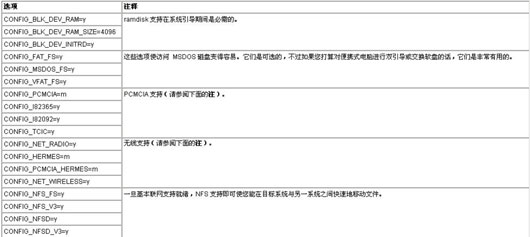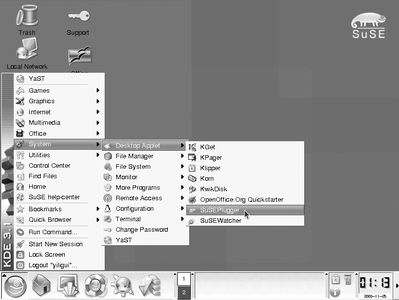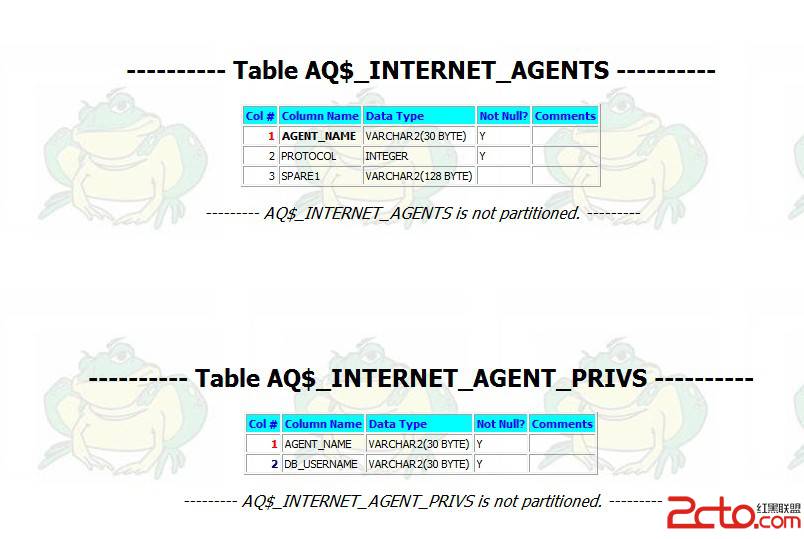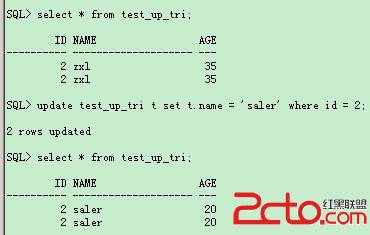UNIX 系统操作入门
..登录步骤
=========
login : _______ => 输入 username
password : _______ => 输入密码
..退出步骤
=========
% logout
或 % exit
或 % <CTRL><d>
更改帐号密码
============
% passwd => 执行后将会出现下列讯息
Changing NIS password for user on ice.
Old password: ______ => 输入旧密码
New password: ______ => 输入新密码(最好6-8字,英文字母与数字混合)
Retype new password: ______ => 再输入一次密码
在线指令说明
============
执行格式: man command-name
Example: % man ls
进入远端电脑系统
================
执行格式:rlogin hostname [-1 username]
Example:
%rlogin doc
remote login 进入工作站 doc 中。
%rlogin doc -l user
使用 user 帐号进入工作站 doc 中。
执行格式:telnet hostname 或 telnet IP address
Example:
%telnet doc or %telnet 140.109.20.251
文件或目录处理
==================
.列出文件或目录下之文件名称
执行格式: ls [-at易做图R] [name] ( name 可为文件名或目录名称。)
Example :
ls 列出目前目录下之文件名。
ls -a 列出包含以.起始的隐藏档所有文件名。
ls -t 依照文件最后修改时间之顺序,依序列出文件名。
ls -F 列出目前目录下之文件名及其类型。"/" 结尾表示为目录名称,
"*" 结尾表示为执行档,"@" 结尾表示为 symblic link。
ls -l 列出目录下所有文件之许可权、拥有者、文件大小、修改时间及名称。
ls -lg 同上,并显示出文件之拥有者群组名称。
ls -R 显示出目录下,以及其所有子目录之文件名。( recursive listing )
目录之缩写:
===========
~ 使用者 login 时的 working directory ( 起始目录 )
~username 指定某位 user 的 working directory ( 起始目录 )
.. 目前的工作目录 ( current working directory )
.. 目前目录的上一层目录 ( parent of working directory)
改变工作目录位置
================
执行格式:cd [name] :name 可为目录名称、路径或目录缩写。
Example:
cd 改变目录位置,至使用者 login 时的 working directory (起始目录)。
cd dir1 改变目录位置,至 dir1 之目录位置下。
cd ~user 改变目录位置,至使用者的 working directory (起始目录)。
cd .. 改变目录位置,至目前目录的上层( 即 parent of working directory)
cd ../user 改变目录位置,至相对路径 user 之目录位置下。
cd /../.. 改变目录位置,至绝对路径( Full path ) 之目录位置下。
复制文件
========
执行格式: cp [-r] source destination
Example:
cp file1 file2 将文件 file1 复制成 file2
cp file1 dir1 将文件 file1 复制到目录 dir1 下,文件名仍为 file1。
cp /tmp/file1 . 将目录 /tmp 下的文件 file1 复制到现行目录下,文件名仍为 file1。
cp /tmp/file1 file2 将目录 /tmp 下的文件 file1 复制到现行目录下,文件名为 file2□
cp -r dir1 dir2 (recursive copy) 复制整个目录。
若目录 dir2 不存在,则将目录 dir1,及其所有文件和子目录,复制
到目录 dir2 下,新目录名称为 dir1。若目录 dir2 不存在,则将
dir1,及其所有文件和子目录,复制为目录 dir2。
移动或更改文件、目录名称
========================
执行格式: mv source destination
Example:
mv file1 file2 将文件 file1,更改文件名为 file2。
mv file1 dir1 将文件 file1,移到目录 dir1 下,文件名仍为 file1。
mv dir1 dir2 若目录 dir2 不存在,则将目录 dir1,及其所有文件和子目录,移
到目录 dir2 下,新目录名称为 dir1。若目录 dir2 不存在,则将
dir1,及其所有文件和子目录,更改为目录 dir2。
建立新目录
==========
执行格式: mkdir directory-name
Exmaple :
mkdir dir1 建立一新目录 dir1。
删除目录
========
执行格式: rmdir directory-name 或 rm directory-name
Example :
rmdir dir1 删除目录 dir1,但 dir1 下必须没有文件存在,否则无法删除。
rm -r dir1 删除目录 dir1,及其下所有文件及子目录。
删除文件
========
执行格式: rm filename (filename 可为文件名,或文件名缩写符号。)
Example :
rm file1 删除文件名为 file1 之文件。
rm file? 删除文件名中有五个字元,前四个字元为file 之所有文件。
rm f* 删除文件名中,以 f 为字首之所有文件。
文件名的缩写符号
==============
? 代表文件名称中之单一字元。
* 代表文件名称中之一字串。
列出目前所在之目录位置
======================
执行格式: pwd
查看文件内容
============
执行格式: cat filename
Example :
cat file1 以连续显示方式,查看文件名 file1 之内容。
执行格式: more filename 或 cat filename | more
Example :
more file1 以分页方式,查看文件名 file1 之内容。
cat file1 | more 同上。
查看目录所占磁盘容量
====================
执行格式: du [-s] directory
Example :
du dir1 显示目录 dir1 的总容量及其次目录的容量(以 k byte 为容量)。
du -s dir1 显示目录 dir1 的总容量。
查看自己的 disk quota 使用状况
==============================
disk quota : 工作站磁盘空间的使用限额。
执行格式: quota -v
Example :
quota -v 将会显示下列讯息
Filesystem usage quota limit timeleft files quota limit timelef.
/home/ice/u01
9344 8192 12288 1.9 days 160 0 0
栏位解说:
usage : 目前的磁盘用量。
quota : 你的磁盘使用额度。当你的 usage 超过 quota 时,虽然可以继续使用,但是
必须七天之内降到 quota 以下,否则即使用量没有超 limit(最高限额),也无
法再写入或复制任何文件。
limit : 最高使用额度。当你的 usage 达到 limit 时,无法再写入或复制任何文件。
文件传输
========
.拷贝文件或目录至远端工作站
============================
执行格式: rcp [-r] source hostnome:destination
( source 可为文件名、目录名或路径,hostnome 为工作站站名,destination 为路径名称.
Example :
rcp file1 doc:/home/user
将文件 file1,拷贝到工作站 doc 路径 /home/user 之目录下。
rcp -r dir1 doc:/home/user
将目录 dir1,拷贝到工作站 doc 路径/home/user 之目录下。
.自远端工作站,拷贝文件或目录
===============================
执行格式: rcp [-r] hostname:source destination
( hostname 为工作站名,source 为路径名,destination 可为文件名、目录名或路径 )。
Example :
rcp doc:/home/user/file1 file2
将工作站 doc 中,位於 /home/user 目录下之目录 dir1,拷贝到目前工作站之目录下,
目录名称仍为 dir1。
rcp -r doc:/home/user/dir1 .
将工作站 iis1 中,位於 /home/user 目录下之目录 dir1,拷贝到目前工作站之目录下□
目录名称仍为 dir1。
.本地工作站与远端工作站之间文件传输
====================================
( 必须拥有远端工作站之帐号及密码,才可进行传输工作 )
执行格式: ftp hostname or ftp ip_address
Example :
ftp doc 与远端工作站 doc ,进行文件传输
Name (doc:user-name) : 输入帐号
Password (doc:user-name): 输入密码
ftp> help 列出 ftp 文件传输,可使用之任何命令。
ftp> !ls 列出本地工作站,目前目录下之所有文件名。
ftp> !pwd 列出本地工作站,目前所在之工作目录位置。
ftp> ls 列出远端工作站目前目录下之所有文件名。
ftp> dir 列出远端工作站目前目录下之所有文件名(略同於 UNIX 的 ls -l 指令).
ftp> dir . |more 同上,但每页会暂停(可能不适用 Unix 以外的 ftp)。
ftp> pwd 列出远端工作站目前所在之目录位置。
ftp> cd dir1 更改远端工作站之工作目录位置至 dir1 之下。
ftp> get file1 将远端工作站之文件 file1 ,拷贝到本地工作站中。
ftp> put file2 将本地工作站之文件 file2 ,拷贝到远端工作站中。
ftp> mget *.c 将远端工作站中,副文件名为 c 之所有文件,拷贝到本地工作站中。
ftp> mput *.txt 将本地工作站中,副文件名为 txt 之所有文件,拷贝远端工作站中。
ftp> prompt 切换交谈式指令(使用 mput/mget 时不用每个文件皆询问yes/no)。
ftp> quit 结束 ftp 工作。
ftp> bye 结束 ftp 工作。
注: 从PC与工作站间的文件传输也可通过在 PC端的 FTP指令进行文件传输,指令用法与
上所述大致相同。
文件模式之设定
==============
.改变文件或目录之读、写、执行之允许权
======================================
执行格式:chmod [-R] mode name
( name 可为文件名或目录名;mode可为 3 个 8 位元之数字,或利用ls -l 命令,列出
文件或目录之读、写、执行允许权之文字缩写。)
mode : rwx rwx rwx r:read w:write x:execute
user group other
缩写 :